Hoe wikkel je tekst rond een afbeelding in Google Documenten
Als u tekst rond een afbeelding in Google Documenten(wrap text around an image in Google Docs) wilt laten lopen zoals u die in kranten ziet, dan zal deze tutorial u helpen. Dit is handig wanneer u een document moet aanpassen met eenvoudige afbeeldingen en grote alinea's tekst. Ter informatie: u hoeft geen add-on te installeren of een service van derden te gebruiken.
Google Docs is een uitgebreid alternatief voor Microsoft Word en stelt u in staat bijna alles te doen wat mogelijk is in de desktop-app. Als u een document aan het maken bent en u moet een aantal afbeeldingen toevoegen, dan zijn er verschillende manieren om dat te doen. Het is mogelijk om de afbeelding aan de linker- of rechterkant te tonen in plaats van in het midden van de pagina. Er is echter nog een andere truc die u kunt gebruiken om tekst rond de afbeelding weer te geven. Het ziet er anders uit, chique en zoiets als kranten.
Voordat u begint, moet u weten dat de afbeeldingsgrootte kleiner zou zijn. Omdat u tekst rond de afbeelding laat lopen, wilt u misschien niet een afbeelding met een grote resolutie en tekst naast elkaar gebruiken.
Hoe wikkel je tekst rond een afbeelding in Google Documenten(Google Docs)
Volg deze stappen om tekst rond een afbeelding in Google Documenten te laten lopen:(Google Docs)
- Een document maken in Google Documenten
- Een afbeelding invoegen
- Selecteer de optie Tekstterugloop
- Formaat van de afbeelding wijzigen
- Stel een marge in.
Om te beginnen, moet u Google Docs openen en een nieuw document maken. Als je al een bestand hebt, moet je het openen met Google Docs . Nu kunt u een afbeelding in uw bestand invoegen. Selecteer daarvoor een locatie in uw document waar u de afbeelding wilt toevoegen en ga naar de optie Insert > Image . Daarna moet u een bron kiezen waar u de afbeelding wilt ophalen.
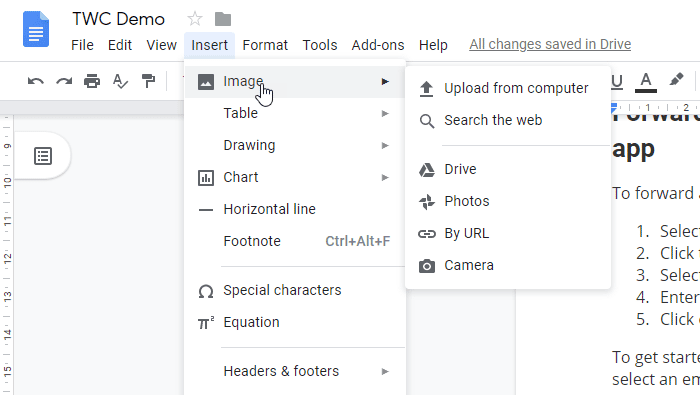
Nadat u de afbeelding hebt gekozen en ingevoegd, klikt u erop. U zou een blauwe rand rond de afbeelding moeten zien. Als dat het geval is, klikt u op de tweede pop-upoptie met de tekst Tekstterugloop(Wrap text) .
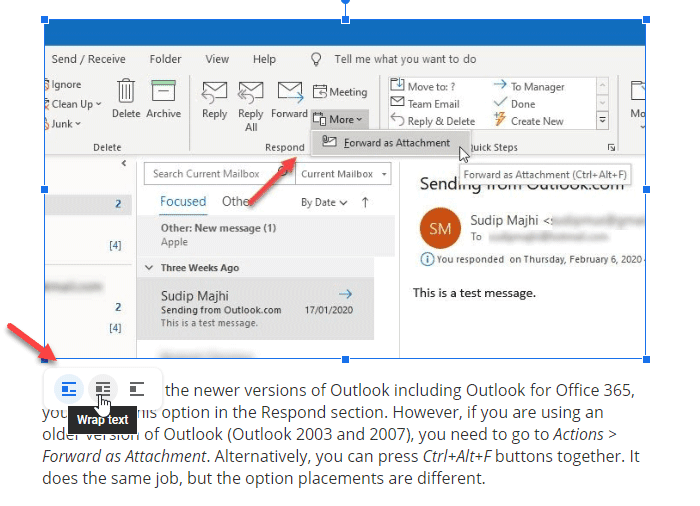
Nu moet je de afbeelding selecteren en vasthouden en verplaatsen waar je hem wilt plaatsen. Je kunt het aan het begin of in het midden van een alinea laten zien, of ergens anders. Pas daarna het formaat van de afbeelding aan volgens uw vereisten en het uiterlijk van het document. Beweeg uw muis over een hoek nadat u de afbeelding hebt geselecteerd en gebruik het tweerichtingspijlpictogram om het voor elkaar te krijgen.
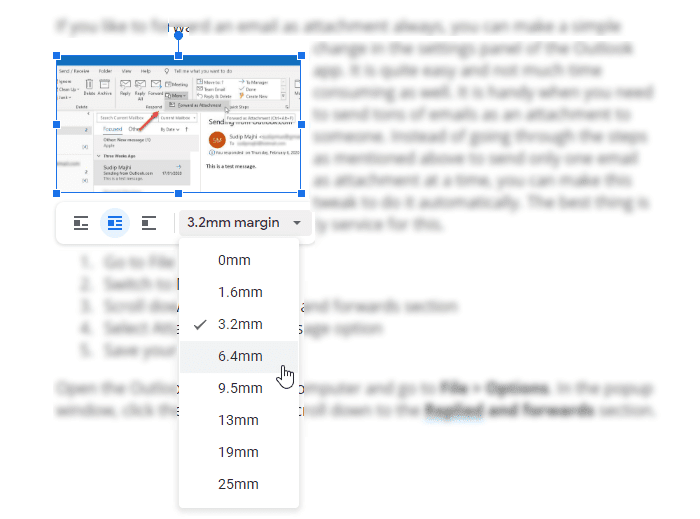
Nu moet je een marge instellen zodat de tekst en de afbeelding er gescheiden uitzien. Klik daarvoor op de afbeelding, vouw het vervolgkeuzemenu voor de marge uit en selecteer een marge volgens uw behoeften.
Dat is het! Ik hoop dat deze gids je zal helpen.
Lees volgende: (Read next:) Hoe tekst rond afbeeldingen en afbeeldingen in Microsoft Word te laten lopen.
Related posts
Tekst roteren in de Google Spreadsheets-webapp
Hoe u in enkele minuten een Drop Cap in Google Documenten kunt maken
Fix Google Docs Spellingcontrole werkt niet goed
Tekstvak invoegen in Google Documenten
Hoe u Google Presentaties kunt laten doorlopen zonder te publiceren
Hoe de pagina-oriëntatie in Google Docs te veranderen
Documenten converteren naar PDF met Google Docs met behulp van een browser
Hoe de ontbrekende Menu-werkbalk terug te krijgen in Google Documenten
Converteer Word-, PowerPoint- en Excel-documenten naar PDF met Google Docs
Er is een browserfout opgetreden bericht - Google Docs op Chrome
Automatisch grafieken en grafieken genereren in Google Spreadsheets
WordArt invoegen in Google Spreadsheets met Google Tekeningen
Hoe Google Spreadsheets te verbinden met Excel
Fix Superscript werkt niet in Google Docs
De donkere modus gebruiken in Google Documenten, Spreadsheets en Presentaties
Hoe u Google Keep-notities aan Google Documenten kunt toevoegen
Beste Google Spreadsheets-add-ons om de productiviteit te verbeteren
Een Gantt-diagram maken in Google Spreadsheets
Hoe de ruimte in Google Documenten te verdubbelen
Een scenario schrijven in Google Documenten
